يعد "الطلب غير مدعوم" أحد أكثر رسائل الخطأ المربكة التي يمكن أن تظهر على جهاز الكمبيوتر الذي يعمل بنظام Windows. بادئ ذي بدء ، لا يقول الكثير عن السبب الجذري للمشكلة. ثانيًا ، يمكن أن يؤثر هذا الخطأ على البرامج والعمليات المختلفة. على سبيل المثال ، قد ينبثق التنبيه عند تشغيل جهاز الكمبيوتر الخاص بك ، أو عند تشغيل إدارة الأجهزة ، Skype ، Teams والتطبيقات الأخرى.
دعنا نستكشف حلول استكشاف الأخطاء وإصلاحها التي يمكنك استخدامها للتخلص من هذا الخطأ.
ماذا تفعل إذا قال جهاز الكمبيوتر الخاص بك "الطلب غير مدعوم"
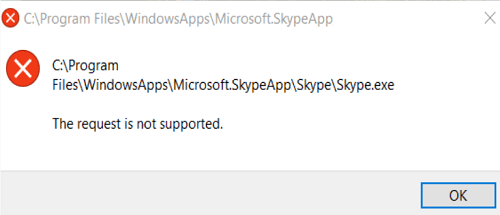
إصلاح محرك الأقراص الخاص بك
قد تتسبب ملفات النظام التالفة في تصرف Windows بشكل غريب. قم بإصلاح محرك الأقراص الخاص بك ، وأعد تشغيل الكمبيوتر ، وتحقق مما إذا لاحظت أي تغييرات.
- قم بتشغيل موجه الأوامر باستخدام حقوق المسؤول.
- قم بتشغيل الأوامر التالية واحدة تلو الأخرى:
- DISM.exe / عبر الإنترنت / تنظيف الصورة / استعادة الصحة
- sfc / scannow

- أعد تشغيل الكمبيوتر وتحقق من النتائج.
إذا استمر الخطأ ، انتقل إلى هذا الكمبيوتر، انقر بزر الماوس الأيمن على ملف محرك OS، واختر الخصائص. اذهب إلى أدوات علامة التبويب واضغط على يفحص زر تحت التحقق من الخطأ الجزء.

بالإضافة إلى ذلك ، يمكنك أيضًا تحسين محرك الأقراص وإلغاء تجزئته لتحسين أدائه.
تحقق من وجود برامج ضارة
قم بإجراء فحص متعمق لمكافحة الفيروسات لاكتشاف وإزالة التعليمات البرمجية الضارة. قد تتسبب البرامج الضارة في حدوث جميع أنواع المشكلات على جهازك. لحل المشكلة ، قم بتحديث برنامج مكافحة الفيروسات الخاص بك إلى أحدث إصدار ، ثم قم بفحص جميع الملفات المخزنة على جهازك تمامًا.
افصل جميع الأجهزة الطرفية وتحقق من وجود تحديثات
افصل جميع الأجهزة الخارجية المتصلة بجهاز الكمبيوتر الخاص بك ، بما في ذلك أجهزة Bluetooth. بعد ذلك ، انتقل إلى Windows Update و تحقق من وجود تحديثات. بالإضافة إلى ذلك ، قم بتشغيل إدارة الأجهزة وتحديث برامج التشغيل الخاصة بك إلى أحدث إصدار. انتبه بشكل خاص للرسومات وبرامج تشغيل أجهزة USB.

أعد تشغيل الكمبيوتر وتحقق من النتائج.
قم بتنظيف جهاز الكمبيوتر الخاص بك
إذا ظهر الخطأ "الطلب غير مدعوم" عند محاولة تشغيل برنامج معين ، فربما يتدخل برنامج آخر معه. قم بتشغيل ملف مدير المهام، اضغط على العمليات علامة التبويب ، وإيقاف جميع برامج الخلفية التي لم تعد بحاجة إليها أو تستخدمها.

بدلا من ذلك ، يمكنك أيضا قم بتنظيف جهازك. بهذه الطريقة ، سيتم إعادة تشغيل جهاز الكمبيوتر الخاص بك باستخدام مجموعة دنيا فقط من برامج التشغيل والعمليات لتجنب تعارض البرامج.
تنظيف تثبيت Windows
إذا لم ينجح شيء ، فحاول التثبيت النظيف لنظام التشغيل. قبل أن تفعل ذلك ، تأكد من ذلك قم بعمل نسخة احتياطية من بياناتك، بحيث يمكنك استعادته في حالة حدوث أي خطأ.
أولاً ، تحتاج إلى تنزيل ملفات Windows ISO الرسمية من موقع Microsoft على الويب.
- قم بتنزيل ملفات Windows 10 ISO
- قم بتنزيل ملفات Windows 11 ISO
بعد ذلك ، استخدم ملفات ISO لـ إنشاء محرك أقراص فلاش USB قابل للتمهيد التي يمكنك استخدامها بعد ذلك لإجراء تثبيت نظيف لنظام Windows.
خاتمة
لإصلاح الخطأ "الطلب غير مدعوم" ، قم بتشغيل DISM و SFC لفحص محرك الأقراص بحثًا عن أخطاء في ملفات النظام. بالإضافة إلى ذلك ، تحقق من التحديثات ، وقم بإجراء فحص متعمق للبرامج الضارة ، وقم بتشغيل جهاز الكمبيوتر الخاص بك بشكل نظيف. إذا استمرت المشكلة ، فافصل جميع الأجهزة الطرفية وقم بتثبيت Windows بشكل نظيف.
هل تمكنت من حل المشكلة؟ اضغط على التعليقات أدناه وأخبرنا بالحل الذي يناسبك.